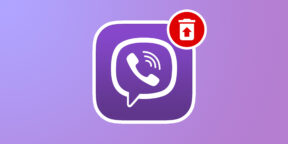Главная » Уроки и статьи » Софт
Более миллиарда пользователей установили на свой смартфон мессенджер Viber. По статистике Google Play, половина из этого числа приходится на владельцев устройств с операционной системой Android — примерно 500 миллионов. Большинство предпочитает Вайбер из-за простоты утилиты. Что есть, то есть — настройки приложения лаконичны. Но есть одна опция, о которой знает не каждый: резервное копирования. Обычному человеку не понадобится больше 5-10 минут, чтобы создать файлы. А это поможет восстановить переписки Viber в случае полного удаления программы с телефона.
Немного теории: что такое резервные копии в Вайбере, как их создать на Андроид
Резервное копирование — это создание дубликатов файлов на случай потери главных экземпляров. Проще говоря, человек копирует важную информацию и хранит ее на более надежном накопителе, облаке, сервере. В случае пропажи основных файлов, будет возможность их восстановить. Соответственно, дубликаты необходимо регулярно обновлять. Разработчики Viber позаботились о пользователях, создав функцию защиты информации от удаления. Переписки, чаты, все сообщения хранятся в одном файле, расположенном на Google Диске владельца телефона или другом смартфоне, флешке, компьютере.
Чтобы обезопасить себя от потери всех переписок, нужно включить резервное копирование в Вайбере. Пошаговая инструкция для старых версий ОС:
- Запустить мессенджер «Viber» на телефоне.
- Зайти в меню (кнопка «Еще» внизу экрана).
- Открыть настройки приложения, нажав на иконку шестеренки.
- Найти пункт «Вызовы и сообщения».
- В появившейся вкладке нажать на опцию «Отправить сообщение по электронной почте».
- Программа создаст файл с информацией (это может занять до 5 минут времени). Затем всплывет окно с возможными вариантами передачи резервной копии: электронная почта или Bluetooth.
Обратите внимание. На разных версиях Viber названия опций отличаются. На операционных системах Андроид 4.х, в пятом пункте инструкции, вместо «Отправить сообщение по электронной почте» может быть «Журнал сообщений».
Предыдущее руководство подходит для более ранних версий ОС Android. Создать бэкап сообщений и чатов на современных оболочках возможно следующим образом:
- Открыть приложение Viber. Нажать «Еще» на полосе внизу окна.
- Зайти в параметры.
- Найти пункт «Учетная запись» или «Аккаунт».
- Выбрать вкладку «Резервное копирование».
- Вайбер «попросит» предоставить доступ к облачному хранилищу Google Drive, чтобы загружать туда файлы. Необходимо разрешить системе использовать облако.
- Нажать на опцию «Создать копию».
В окне написана дата последней резервной копии и ее размер. Приложение предоставляет пользователям функцию автоматического сохранение чатов в файле на облаке. Настраивается опция в том же окне. При загрузке нового архива, старый удаляется. Поэтому программа не засоряет память. Обратите внимание, что информация будет в безопасности до тех пор, пока Гугл Диск защищен. Стоит включить двухэтапную проверку в настройках аккаунта Google. Также мессенджер сохраняет только текстовые сообщения. Голосовые, фото и видео не загружаются в файл. Единственный способ вернуть мультимедиа — проверить галерею.
Как восстановить сообщения в Вайбере через резервную копию на Андроиде
После установки Viber на смартфон нужно его активировать: ввести номер телефона, ключ из СМС-сообщения или подтвердить авторизацию другим способом.
Примечание. Не выйдет восстановить потерянную информацию, если не учесть следующее: если ранее использовался Android-смартфон, то вернуть переписки на iPhone не выйдет. Платформа (операционная система) должна быть такой же. Также необходимо использовать тот же самый номер телефона, с которого выполнялось резервное копирование чатов.
Чтобы восстановить сообщения, нужно сделать следующее:
- Синхронизировать смартфон с учетной записью Google, на которой хранится файл с дубликатом информации.
- Активировать Вайбер.
- Выбрать функцию «Восстановить из резервной копии».
Если программа активирована и уже используется:
- Зайти в меню, выбрав «Еще» внизу дисплея.
- Открыть параметры приложения, пункт «Учетная запись».
- Выбрать вкладку «Резервное копирование».
- Нажать на кнопку «Восстановить».
Как восстановить сообщения в Вайбере на Android через сторонние приложения
Viber работает по похожему принципу с другими мессенджерами: WhatsApp, Facebook Messenger и пр. Все сообщения хранятся в защищенном файле. Если предварительно скопировать его, загрузить на флешку, карту памяти, облако, электронную почту, то в дальнейшем можно вернуть утерянные чаты. Для этого нужно найти папку с системными файлами Viber и скопировать туда файл, подтвердив замену.
Все сообщения находятся в папке «databases». Директорию можно найти по следующему пути: «накопитель устройства/data/data/com.viber.voip/». Название файла — «viber_messages». Обратите внимание, что в папке находятся другие файлы, содержащие конфиденциальную информацию. Например, настройки приложения. Но скопировать и переместить файл недостаточно. Директория с личными данными скрыта системой. Для просмотра информации понадобится использовать установленный проводник с правами суперпользователя. Один из таких менеджеров — ES Explorer.
Важно: Установка рут-прав на смартфон может лишить его гарантии. Использовать соответствующие программы нужно на свой страх и риск.
Titanium Backup
Это утилита, предоставляющая возможность создавать резервные копии приложений. Пригодится не только для мессенджера Вайбер. Сначала нужно скачать софт из официального каталога программ Google Play. Не рекомендуется использовать сторонние сайты и неизвестные пользовательские форумы. Файлы из непроверенных источников часто оказываются вирусами. Тем более ПО требует наличие root-прав.
Как создать резервную копию Viber:
- Запустить утилиту.
- Зайти во вкладку «Резервные копии».
- Выбрать в списке «Вайбер» и нажать на иконку.
- В появившемся окне воспользоваться опцией «Сохранить».
- Через несколько секунд или минут (зависит от мощности смартфона), напротив пункта с мессенджером появится смайлик. Это значит, что копия создана.
Восстановление:
- Нажать на изображение листа с галочкой в верхней правой части экрана.
- В разделе «Восстановление» нажать на «Пуск» рядом с «Восстановить все ПО с данными».
- Выбрать мессенджер и нажать на зеленую галочку в углу.
Совет: Еще одна полезная утилита — Backup Text for Viber.
Как вернуть сообщения в Вайбере с компьютера
Сначала нужно скопировать файл с чатами (инструкция для Windows):
- Открыть папку «Roaming». Для этого нужно нажать «Win + R» и ввести туда следующую строку — %appdata%.
- Зайти в «ViberPC» — номер телефона. Необходимый файл — «viber.db». Его нужно скопировать в любое удобное место: на флешку, рабочий стол, карту памяти.
Для восстановления нужно поместить файл в ту же директорию, и синхронизировать компьютер со смартфоном еще раз. Например, переустановить мессенджер на телефоне.
К счастью, восстановить переписку в Вайбере возможно. Но для этого наперед нужно сделать резервную копию. В противном случае вернуть информацию не получится. Потому что личные данные не хранятся на серверах компании.
Понравилось? Поделись с друзьями!
Дата: 14.05.2020
Автор/Переводчик: DM
- Место хранения
- Заключение
Приветствую. Функция создания резервных копий позволяет заранее скопировать важные данные и при появлении проблем — восстановить. Поддержка присутствует во многих программах — компьютерных и мобильных. Рекомендовано не игнорировать, а научиться пользоваться, регулярно создавая бэкап.
Расположение резервных копий Вайбер
Данные не хранятся на серверах компании (политика безопасности) — только на устройствах пользователя:
- Памяти устройства.
- Облако (например Google Drive).
Папки хранения:
- data/com.viber.voip/database — копии истории переписок на смартфоне.
- C:UsersUSER_NAMEAppData RoamingViberPCномер_телviber.db — на компьютере (USER_NAME — имя учетной записи).
Хранится только переписка. Специальная папка хранения переданных медиа-файлов (аудио, видео, фото):
C:UsersUSER_NAMEDocumentsViberDownloads
Резервные копии хранятся как данные приложения. При наличии смартфона Android — необходимо:
- В Гугл Диске нажать шестеренку.
- Выбирать настройки.
- Далее управление приложениями.
- В списке найдете бэкап Viber.
РЕКЛАМА
Содержимое увидеть нельзя — только удалить или отвязать Вайбер от диска:
Посмотреть наличие копии можно также в специальном разделе Google Drive (при условии что Вайбер туда копирует, как например WhatsApp):
При использовании iOS устройства — для бэкапа соответственно используется облако iCloud.
Найдена информация: резервные данные (десктопная версия приложения) представляет из себя файл датабазы SQL — viber.db, который можно открыть SQL-редактором и вручную вытянуть необходимую информацию.
Заключение
Главное выяснили — данные бэкапа Viber могут хранится локально, а также используя облачные системы. Локальное место зависит от типа устройства (ПК/смартфон).
Рекомендуется регулярно создавать резервные копии для предотвращения потери важных данных.
Надеюсь информация помогла. Удачи.
Сохранить переписку в мессенджере при выходе смартфона, планшета из строя или покупке нового гаджета поможет резервное копирование в «Вайбере». Данный мессенджер – один из востребованных в Европе и Азии. Им пользуется около 1 млрд владельцев гаджетов. Среди достоинств мессенджера – его простота.
Содержание
- Что такое резервное копирование в Viber
- Как включить копирование данных в мессенджере
- На Android
- На iPhone
- Настройка резервного копирования в «Вайбере»
- Как работать с копиями в Viber
- Как отключить резервное копирование в «Вайбере»
- Обзор
https://www.youtube.com/embed/uWELcbl1DJc
Что такое резервное копирование в Viber
Создание файла, где хранится дубликат переписки с любым из пользователей на случай потери основных данных, по-другому называется «резервное копирование Вайбер». Такие файлы могут загружаться на облачный сервер, жесткий диск, иное устройство. Без них данные ваших переписок теряются, т.к. изначально хранятся в памяти исходного устройства.
Создание копий в Viber имеет особенности, которые необходимо принять во внимание:
- сохраненные в облаке данные не защищаются шифрованием;
- можно восстановить только текстовые сообщения, фото и видео;
- старый файл с данными удаляется при загрузке нового, и программа не засоряет память.
Как включить копирование данных в мессенджере
Данная инструкция поможет активировать автоматическое создание копий.
Примите во внимание особенность: перенести свои чаты с одной системы на другую не получится, если старый и новый смартфоны работали на разных ОС.
На Android
Восстановление старых чатов на Андроид имеет свою специфику. Файл хранится на Google Диске, поэтому необходимо заранее подключить приложение к нему. Алгоритм действий:
- Запустите приложение Viber.
- Нажмите на кнопку в виде 3 полос.
- Выберите пункт «Настройки».
- Найдите подпункт «Учетная запись».
- Выберите на экране пункт «Резервное копирование».
- Если программа еще не подключена к Google Диску, кликните «Нет подключения к Google Диску» и выберите любой аккаунт для активации. Если иначе, нажмите кнопку «Создать сейчас».
Некоторые смартфоны марки Huawei вместо Google Диска подключены к Huawei Disk. Соответственно, и копии загружаются на него, а не в память телефона.
На iPhone
Потребуется подключение вашего гаджета к облачному серверу iCloud для последующей загрузки данных на него. Алгоритм действий:
- Откройте «Настройки» в главном меню.
- В верхней части экрана показан ваш Apple ID. Нажмите на него.
- В открывшемся меню выберите пункт iCloud.
- Переведите переключатель Viber в положение «ВКЛ».
Алгоритм действий для загрузки данных с iPhone ничем не отличается от аналогичного на Android-смартфоне.
Настройка резервного копирования в «Вайбере»
Чтобы не прибегать к нажатию кнопки «Создать сейчас» и не беспокоиться за сохранность переписки, нужно настроить автоматическое копирование чатов. Повторите алгоритм действий, описанный в разделе «Как включить копирование данных в мессенджере», и выберите пункт «Создавать резервную копию».
Откроется диалоговое окно. По умолчанию выбрано значение «ВЫКЛ», но можно выбрать любое другое значение (периодичность создания копий): «Ежедневно», «Еженедельно» и «Ежемесячно».
На iPhone автоматическое создание копий будет возможно лишь при наличии подключения к Wi-Fi. На Android можно скопировать чат, используя мобильный интернет.
Как работать с копиями в Viber
Посмотреть копию старых переписок на смартфоне просто. В меню «Резервное копирование» появятся сведения о последней копии и кнопка «Восстановить сейчас».
Другое дело, когда мессенджер открыт на компьютере. Основное приложение не предусматривает создание бэкап-файлов на ПК. Однако если гаджет работает на системе iOS, поможет программа iTunes.
Если у вас под рукой компьютер на Windows, вы можете скачать последнюю версию программы.
Открыв ее, вы увидите в верхнем меню значок вашего устройства, подключенного к ПК. Кликнув на него, нажмите Back Up Now. Важно: в таком случае вы не сможете найти данные какого-либо отдельного приложения.
Как отключить резервное копирование в «Вайбере»
Если автоматический бэкап не нужен, его можно отключить в любой момент. Попав в меню «Резервное копирование», кликните «Создавать резервную копию» и выберите «Выкл.» в появившемся диалоговом окне. Убрать уже загруженную копию из облачного хранилища нельзя.
В наши дни телефонные звонки и SMS-сообщения, которые на заре развития мобильной связи и сотовых телефонов были основным способом коммуникации, медленно, но верно уступают пальму первенства мессенджерам. Один из самых популярных — принадлежащий ныне японской компании Rakuten мессенджер Viber. Приложение с узнаваемой фиолетовой иконкой с изображением телефонной трубки имеет уже более миллиарда пользователей по всему миру и десятки миллионов пользователей в России.
К преимуществам Вайбер относятся его мультиплатформенность — версии приложения есть для самых популярных мобильных операционных систем, Android и iOS, для менее распространенных устройств на базе BlackBerry и Windows Mobile, Symbian, Bada. Есть вариант Viber и для компьютеров — Windows различных версий, Mac OS, а также для Linux. Более того, существует вариант мессенджера для планшетов iPad и умных часов Apple Watch, что делает Viber фактически всеобъемлющим приложением, который охватывает абсолютное большинство пользователей по всему миру.
Секрет популярности вайбера еще и в его возможностях, поскольку программа позволяет совершать голосовые звонки, обмениваться текстовыми сообщениями, создавать групповые чаты, в которых доступны и стикеры, и отправка файлов, и опросы — да вообще почти все, что вы можете себе представить. Отдельно создатели Viber делают акцент на защите переписки.
Впрочем, не все доверяют встроенным алгоритмам безопасности. Некоторые предпочитают периодически удалять сообщения и даже целые чаты. Но можно ли восстановить удаленные сообщения в Viber, если вам они вдруг снова понадобились? Да, но при соблюдении ряда условий.
Если вы удалили сообщение у себя или у всех пользователей
В такой ситуации все зависит от того, что именно сделали вы. Если сообщение удалили сами у себя, то можно попросить собеседника переслать вам его из чата — у другого пользователя сообщение сохранилось и он может отправить вам его заново.
Если же вы удалили сообщение у всех участников переписки (у собеседника или из группового чата), то здесь уже так просто его не восстановить. Viber позволяет удалять сообщения на устройствах всех участников чата даже спустя несколько лет после отправки. В такой ситуации поможет только восстановление из резервной копии (о нем чуть ниже).
Если сообщение было в секретном чате
В Вайбере есть функция секретных чатов, в которых сообщения на вашем устройстве и устройстве пользователя автоматически удаляются через заданный промежуток времени. Сообщения из секретных чатов нельзя пересылать другим пользователям, нельзя делать скриншоты экрана или, если эта возможность сохранена, участники общения получат об этом уведомление. Если сообщения в секретном чате исчезли, то это навсегда.
Как настроить резервное копирование
Если информация в чатах вам важна и вы считаете, что какое-то из сообщений может понадобится спустя долгое время, стоит позаботиться о резервной копии переписок. Это легко сделать в настройках Viber:
- На смартфоне в Viber откройте экран «Еще»;
- Войдите в меню «Настройки»;
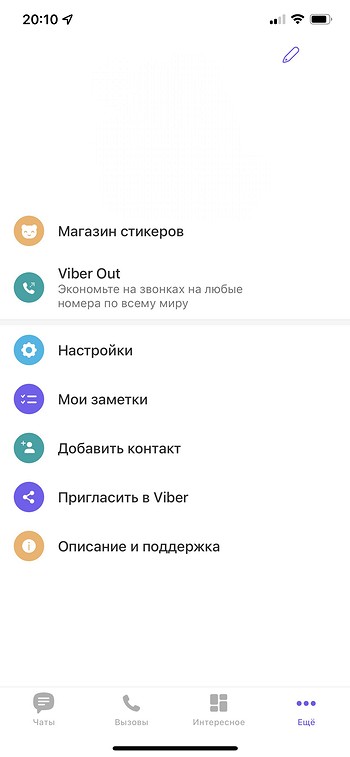
- Найдите пункт «Учетная запись»;
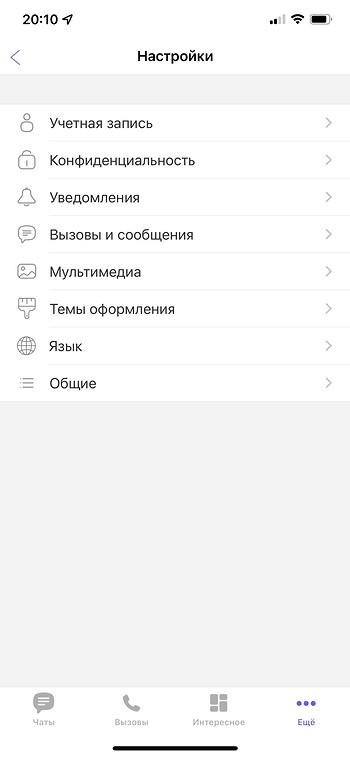
- Выберите раздел «Резервное копирование»;
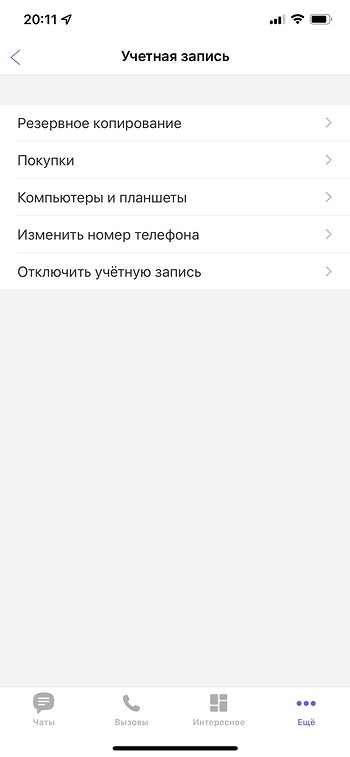
- Активируйте «Создавать резервную копию»;
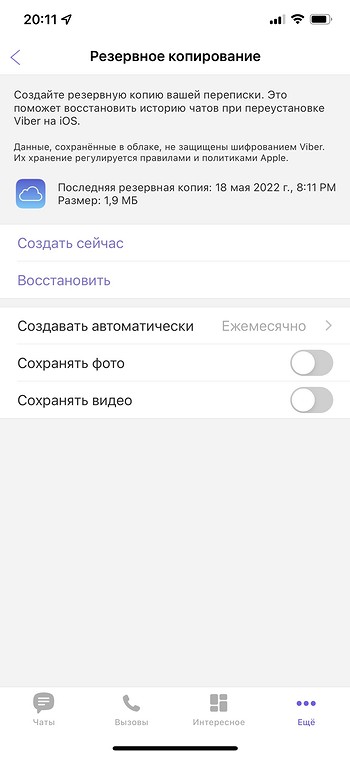
- Определитесь, с какой частотой создавать резервную копию чатов — ежедневно, еженедельно или ежемесячно.
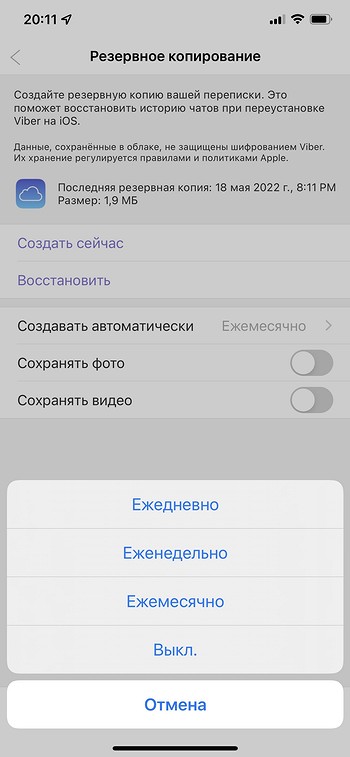
Как восстановить удаленные сообщения в Вайбере из резервной копии
Если вы заранее активировали резервное копирование, то потом в любой момент, когда понадобится, вы сможете восстановить архив. Для этого потребуется:
- На смартфоне в Viber открыть экран «Еще»;
- Войдите в меню «Настройки»;
- Найдите пункт «Учетная запись»;
- Выберите раздел «Резервное копирование»;
- Активируйте «Восстановить»;
- Нажмите «Восстановить сейчас».
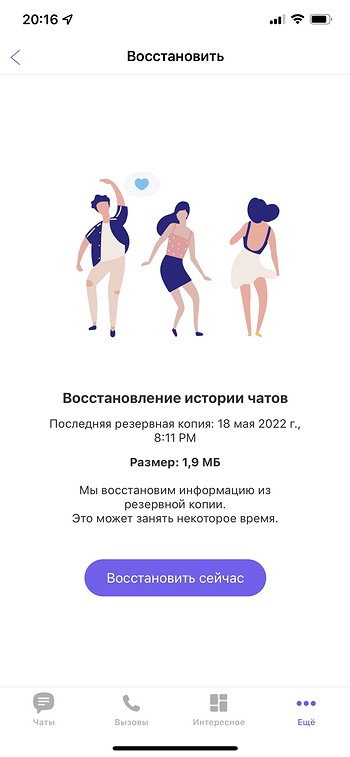
Для владельцев iPhone доступна возможность архивировать не только текстовые сообщения, но и фотографии и видеоролики внутри переписок. Для пользователей смартфонов на Android подобную функцию разработчики обещают добавить в ближайших обновлениях мессенджера. Резервные копии хранятся на Google Drive и в iCloud, откуда их потом и можно восстановить.
Правда, тут есть нюанс — если на Android достаточно залогиниться в своих аккаунт Google, чтобы подтянуть оттуда резервную копию, то на iPhone так не получится. Необходимо войти в учетную запись iCloud, где находится архив ваших чатов, а затем придется удалить со смартфона Viber и переустановить его, чтобы мессенджер увидел копию и подтянул ее в переустановленное приложение.
Своеобразной резервной копией может стать десктопная версия вайбера. Если на вашем компьютере — неважно, будь то устройство на Windows или гаджет на Mac OS — установлен Viber, который привязан к тому же номеру, что и на вашем смартфоне, то вы фактически получаете еще одну резервную копию.
После установки Viber для компьютера вы подключаете свой смартфон, синхронизируете контакты и историю сообщений и можете продолжить чат на том месте, где вы остановились. Все сообщения, которые вы отправляете или получаете в Viber на компьютере или смартфоне, синхронизируются между всеми вашими устройствами в реальном времени», — отмечают разработчики приложения.
При необходимости можно воспользоваться сторонними приложениями — например, Wondershare Mobile Trans или Wondershare Wutsapper, которые позволяют сохранять данные со смартфона на компьютер или даже переносить архивы мессенджеров с Android на iPhone или обратно, что может быть весьма актуально, если вы решили сменить платформу и перейти на устройство с новой операционной системой.
В принципе, никаких особых сложностей с тем, чтобы восстановить удаленные в Вайбере сообщения, нет. Но лишь при условии, что вы заранее позаботились о создании резервных копий и в идеале настроили регулярное архивных копий ваших чатов. Если же вы пользуетесь секретными чатами, где вся переписка безвозвратно удаляется в автоматическом режиме по заданному таймеру, то здесь вам стоит надеяться только на себя — что вы не забудете сохранить нужную информацию до того, как она исчезнет с вашего устройства и гаджета вашего собеседника. Потому что Viber хранит конфиденциальность переписки и в случае с секретными чатами с самоуничтожающимися сообщениями эта забота выходит на максимальный уровень.
В противном случае, если вы боитесь ненароком лишиться важных сообщений, не пользуйтесь секретными чатами и забудьте про функцию удалению сообщений у всех пользователей. Даже если вы что-то случайно удалите у себя, у вас не будет резервной копии чатов, но вы будете помнить, с кем обсуждали важную информацию, то всегда есть шанс получить от собеседника искомое сообщение, которое он перешлет вам из своей версии переписки.
Но все-таки для большей надежности задайте в настройках регулярное создание резервных копий или хотя бы установите Viber, привязанный к одному номеру, на максимальное количество устройств — как минимум на свой компьютер — чтобы повысить вероятность того, что вся переписка будет сохранена на двух разных гаджетах. Если не позаботитесь о себе сами — за вас вайбер это не сделает.
А еще мы рассказывали о новых функциях Viber, которые вы могли пропустить, а также о том, как избавиться от надоедливых групповых чатов и создать информативное сообщество в Viber
Для этого важно регулярно сохранять резервные копии сообщений.
Как заявляют разработчики, чаты пользователей Viber не хранятся на серверах. Если удалить приложение и свой аккаунт, то ваши данные пропадут. Содержимое переписки также можно уничтожить в самих чатах. Это получится сделать не только для себя, но и для вашего собеседника, либо для всех остальных участников группы.
Важные переписки можно скопировать в облачное хранилище или записать локально в память смартфона, чтобы потом обратно перенести в программу. Но стоит помнить, что уже удалённые сообщения не получится восстановить, если вы не сделали их резервную копию заранее.
Также отметим, что сообщения из скрытых чатов точно не получится вернуть после удаления — такие беседы не сохраняются в архиве с остальными данными. Но вы можете попросить собеседника переслать вам переписку с его стороны, если не стирали отправленные записи для всех.
Для iOS и Android последовательность манипуляций по копированию и восстановлению практически одинакова. Все действия нужно производить с мобильного устройства — с компьютера это сделать не выйдет.
Как сделать резервную копию сообщений в Viber
Скопировать в облачное хранилище
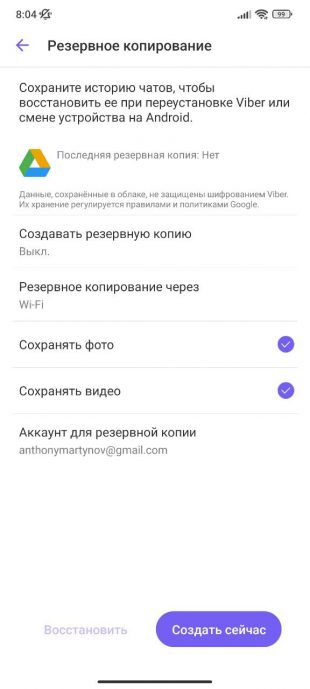
Из облачного хранилища восстановить данные получится, только если резервное копирование было активировано заранее. В этом случае после переустановки Viber предложит загрузить копию чатов автоматически. Поэтому стоит предусмотрительно сохранять переписки до возникновения проблем.
Копия чатов будет доступна для загрузки только на том же номере телефона и аккаунте Google или Apple, с которых изначально запускалось сохранение информации. Действуйте так:
- Запустите Viber и откройте настройки.
- Перейдите во вкладку «Учётная запись», а затем в раздел «Резервное копирование».
- Подключите «Google Диск» на Android или iCloud на iOS.
- Укажите, будет ли копирование производиться только через Wi‑Fi либо и через мобильные сети тоже. Отметьте, нужно ли сохранять фото и видео в облачное хранилище.
- Настройте временной промежуток, через который копирование будет регулярно повторяться.
- Нажмите кнопку «Создать сейчас».
Отправить переписку другому пользователю
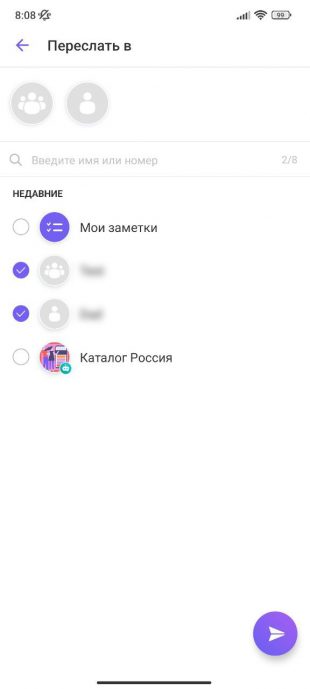
Есть ещё один метод восстановления переписки, но он менее удобный, чем предыдущий. Попросите друга или коллегу переслать вам все или некоторые ваши сообщения. Так вы сможете подготовиться к возможным проблемам и переустановке Viber заранее.
- Откройте нужный чат.
- Задержите палец на одном из сообщений. Включится инструмент выделения.
- Выберите все записи, которые хотите переслать.
- Нажмите на значок стрелочки в нижнем правом углу экрана. Запустится список контактов, которым можно отправить эти сообщения.
- Отметьте всех, с кем хотите поделиться записями. Нажмите на кнопку отправки.
Как восстановить переписку в Viber из резервной копии
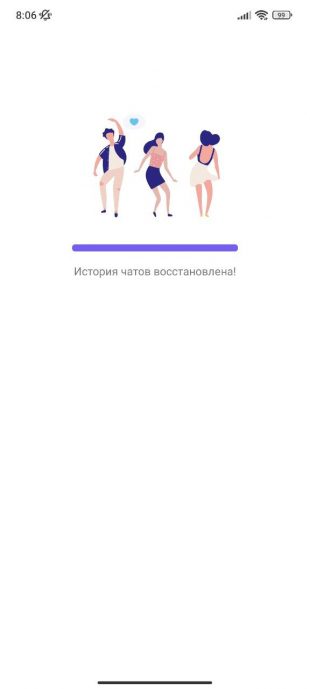
После переустановки на смартфон Viber предложит загрузить ранее сохранённые переписки сразу после ввода и активации номера телефона. Зарезервированные чаты также можно восстановить из уже установленного приложения:
- Откройте основные настройки Viber и перейдите в раздел «Учётная запись», затем в «Резервное копирование».
- Нажмите кнопку «Восстановить» в нижней части страницы.
- Укажите аккаунт «Google Диска» или iCloud, с которого нужно загрузить резервную копию переписок. Если вы уже восстанавливали чаты раньше, то приложение автоматически определит источник с сохранёнными данными. Нажмите «Восстановить сейчас».
- Дождитесь завершения процесса. После этого чаты появятся в приложении.








.jpg)